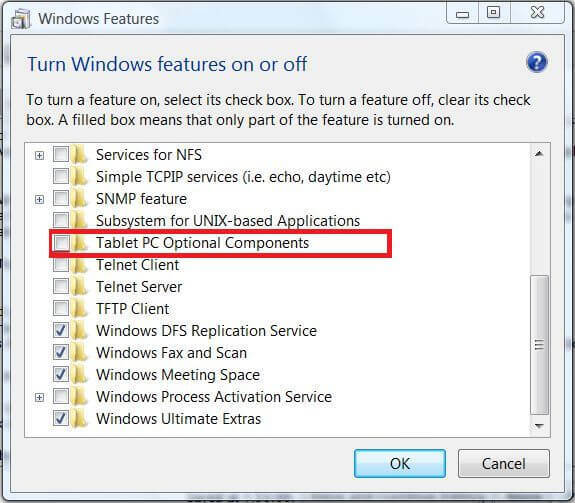Jika Anda melihat pesan kesalahan 'Gagal terhubung ke layanan Windows' di komputer Anda, maka pengguna biasa tidak dapat masuk ke perangkat kecuali administrator menyelesaikan masalah terlebih dahulu. Cukup ikuti perbaikan mudah ini di komputer Anda dan masalahnya akan diselesaikan dengan cepat.
Fix-1 Periksa apakah layanan yang diperlukan berjalan atau tidak-
Beberapa layanan penting sangat diperlukan agar sistem Anda berfungsi dengan baik. Periksa apakah mereka berjalan secara otomatis atau tidak-
1. tekan Tombol Windows+R bersama-sama untuk meluncurkan Lari jendela di komputer Anda.
2. Untuk mengakses Jasa utilitas, rekatkan baris ini di Lari terminal dan klik "baik“.
services.msc

3. Di Jasa jendela yang Anda butuhkan klik dua kali di "Sistem Acara COM+” untuk mengakses propertinya.
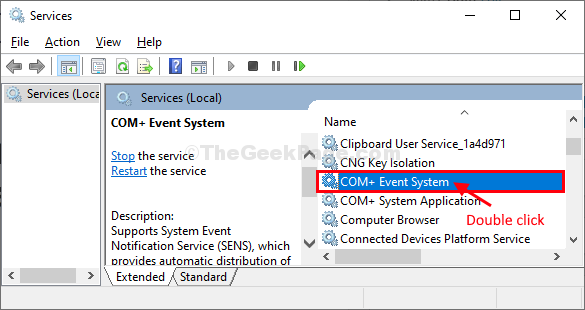
4. Ketika Properti Sistem Acara COM+ muncul jendela, klik 'Jenis permulaan:' dan pilih "Otomatis” dari daftar drop-down.
5. Langkah selanjutnya melibatkan pemeriksaan 'Status pelayanan:‘. Jika memang 'berhenti', klik "Mulailah” untuk memulai layanan di komputer Anda.
6. Kemudian secara berurutan klik “Menerapkan” lalu pada “baik“.
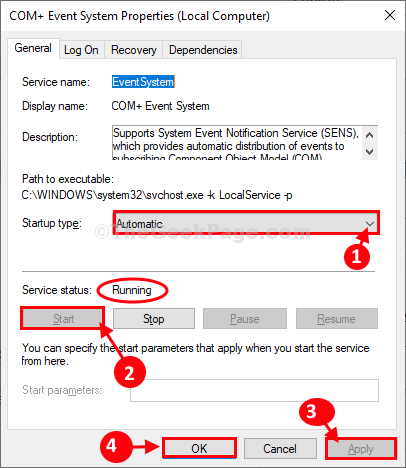
7. Cara yang sama, gulir ke bawah dan kemudian klik dua kali di "Layanan Pemberitahuan Peristiwa Sistem“.
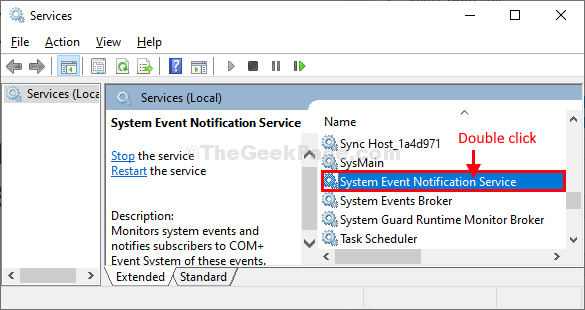
8. Di Properti Layanan Pemberitahuan Peristiwa Sistem jendela, klik ‘Jenis permulaan:' dan pilih "Otomatis” untuk mengotomatiskan layanan.
9. Klik "Mulailah” jika belum dimulai (centang ‘Status pelayanan‘).
10. Pada langkah terakhir, klik “Menerapkan” dan “baik” untuk menerapkan modifikasi dan menyimpan perubahan di komputer Anda.
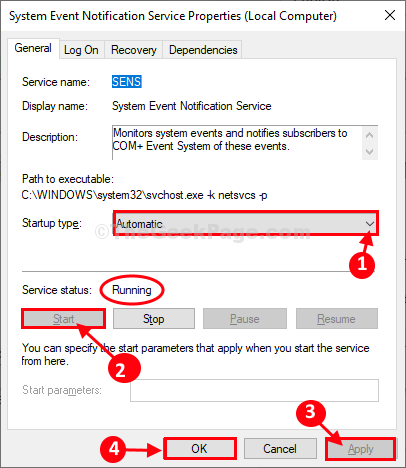
Menutup Jasa jendela.
Mulai ulang komputer Anda dan periksa apakah pesan kesalahan masih muncul atau tidak.
Pergi untuk perbaikan berikutnya jika kesalahan masih ada.
Fix-2 Reset Winsock dari CMD-
1. Pada awalnya, klik pada ikon Windows dan ketik “cmd“.
2. Kemudian klik kanan di "Prompt Perintah” yang akan muncul di hasil pencarian. Kemudian, klik “Jalankan sebagai administrator” untuk membuka terminal CMD dengan hak admin.

3. Tulis perintah ini di jendela CMD dan tekan Memasukkan untuk mengatur ulang Windows Socket API (singkatnya Winsock).
setel ulang netsh winsock
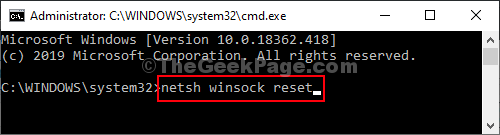
Mulai ulang komputer Anda dan periksa apakah masalahnya masih ada atau tidak.
Setelah me-reboot komputer Anda, periksa kesalahannya harus diperbaiki.
Masalah Anda harus diselesaikan.
![Apowersoft Streaming Audio Recorder [ulasan & unduh gratis]](/f/f1dade7abfad90d88376a435832d4d75.jpg?width=300&height=460)